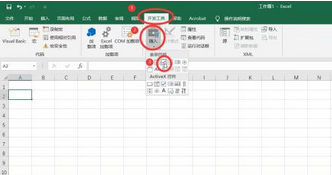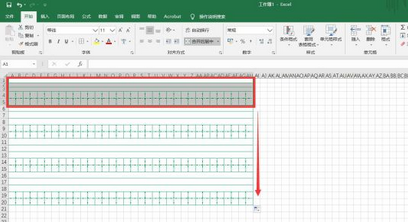Excel制作拼音田字格操作方法
1、全选表格,将鼠标放置列标上右击鼠标,点击【列宽】设置列宽为【2】。
2、选择【跨行合并】分别合并。
3、选择边框按钮,点击【其他边框】。
4、选择直线的样式为实线,设置【颜色】,点击【外边框】、【内部】设置边框,最后点击确定。
5、选择前三行,将鼠标放置行标上右击鼠标,点击【行高】设置行高为【9】。
6、选中四个单元格,打开咐搭趔涮边框设置窗口,先选择【直线样式】为实线,点击【外边框】,然后选择【直线样式】为虚线,点击【内部】,最后点击确定。
7、选中设置好的四个单元格,将鼠标放置右下角,变成十字架状向右拖动填充其他单元格。
8、选中如图所示红框中的单元格,将鼠标放置右下角,光标变成十字架状后向下拖动,即可完成填充。
声明:本网站引用、摘录或转载内容仅供网站访问者交流或参考,不代表本站立场,如存在版权或非法内容,请联系站长删除,联系邮箱:site.kefu@qq.com。
阅读量:58
阅读量:46
阅读量:94
阅读量:89
阅读量:73